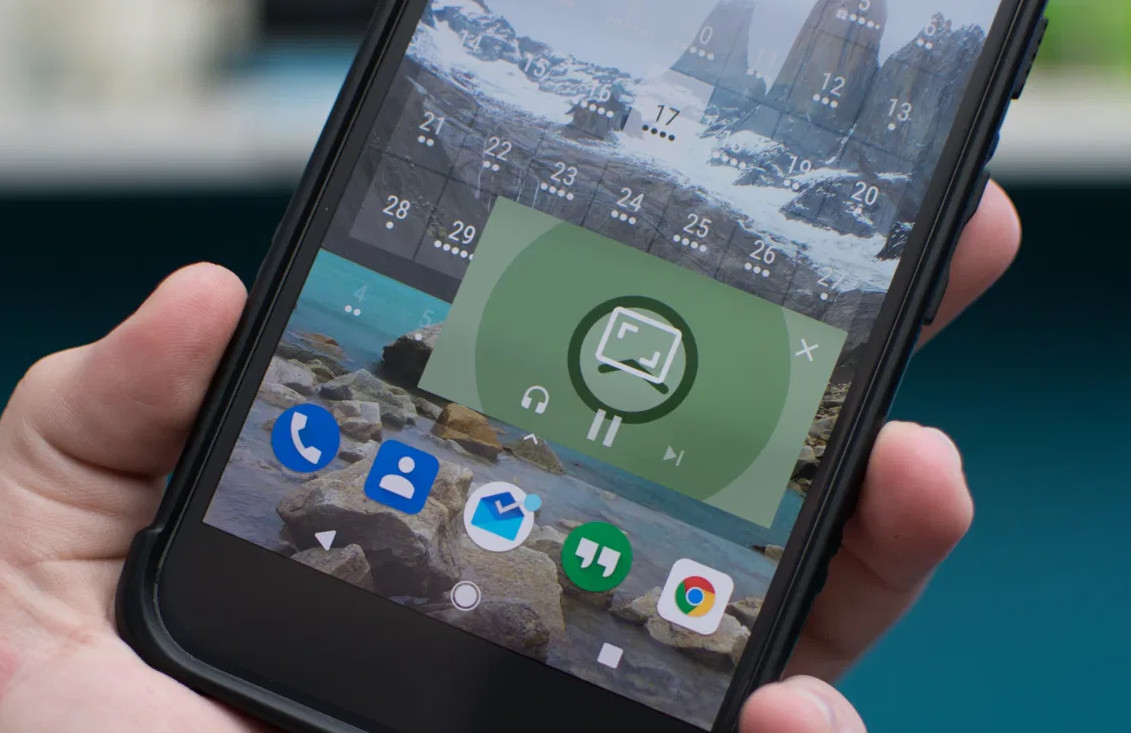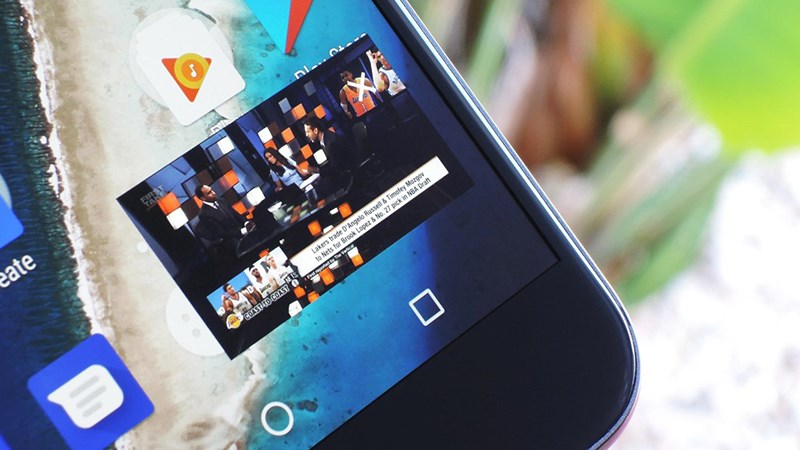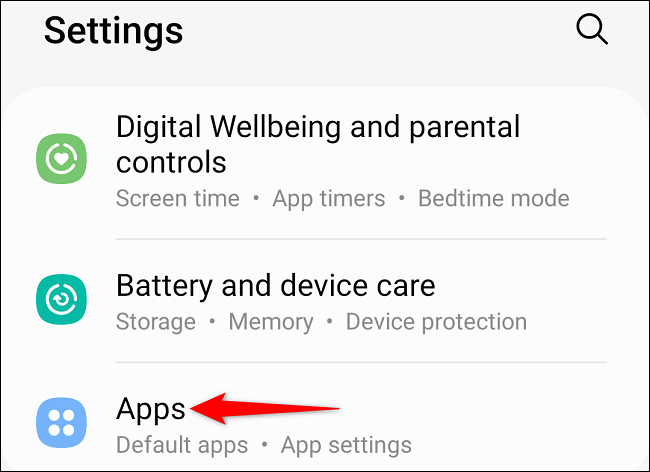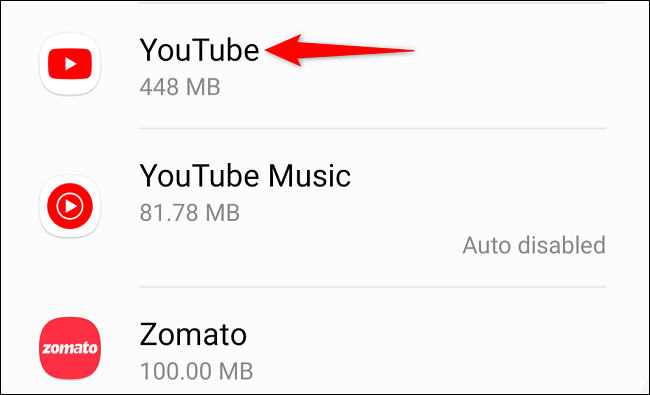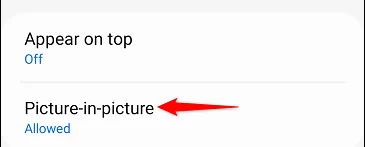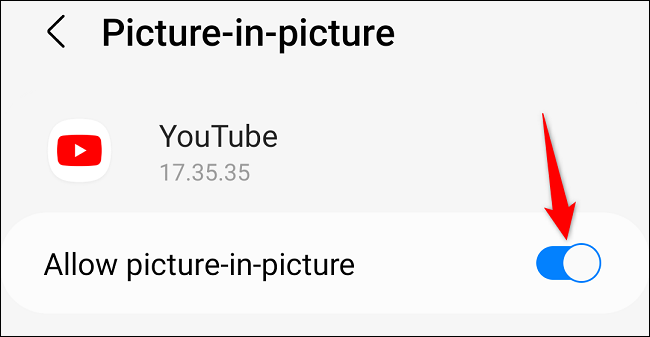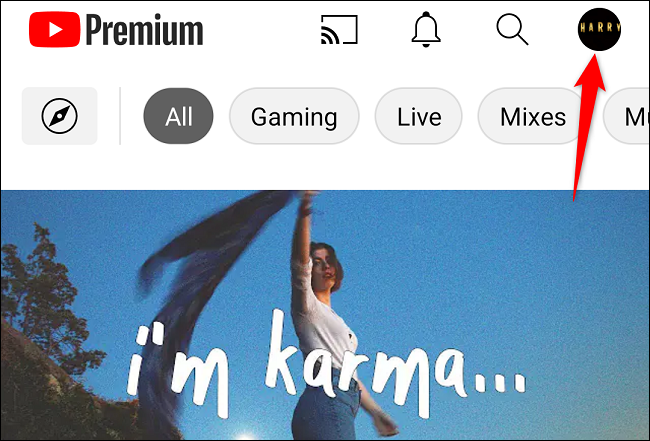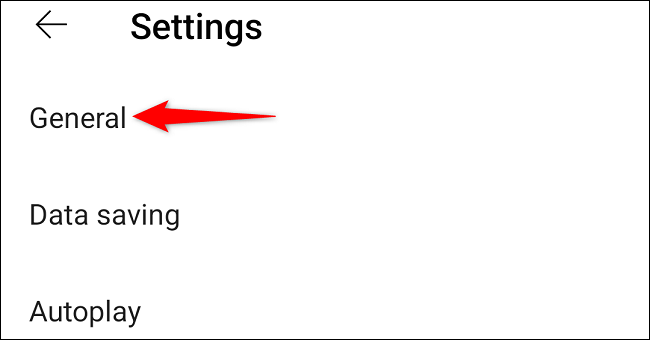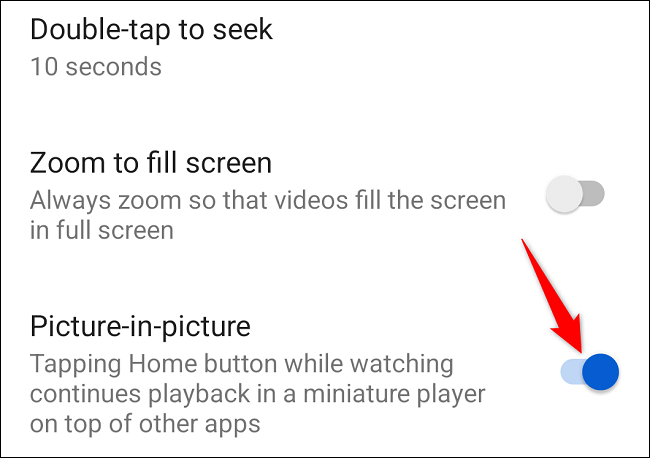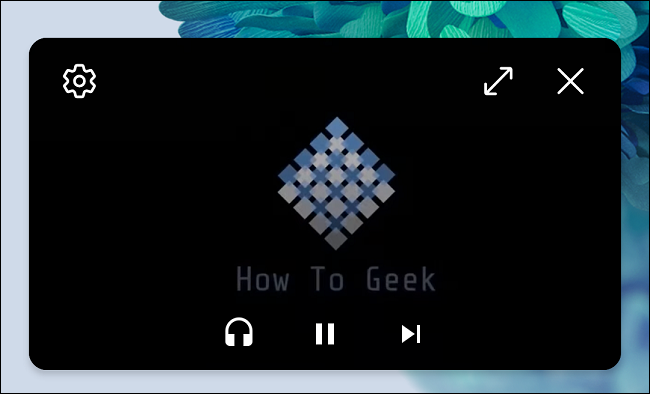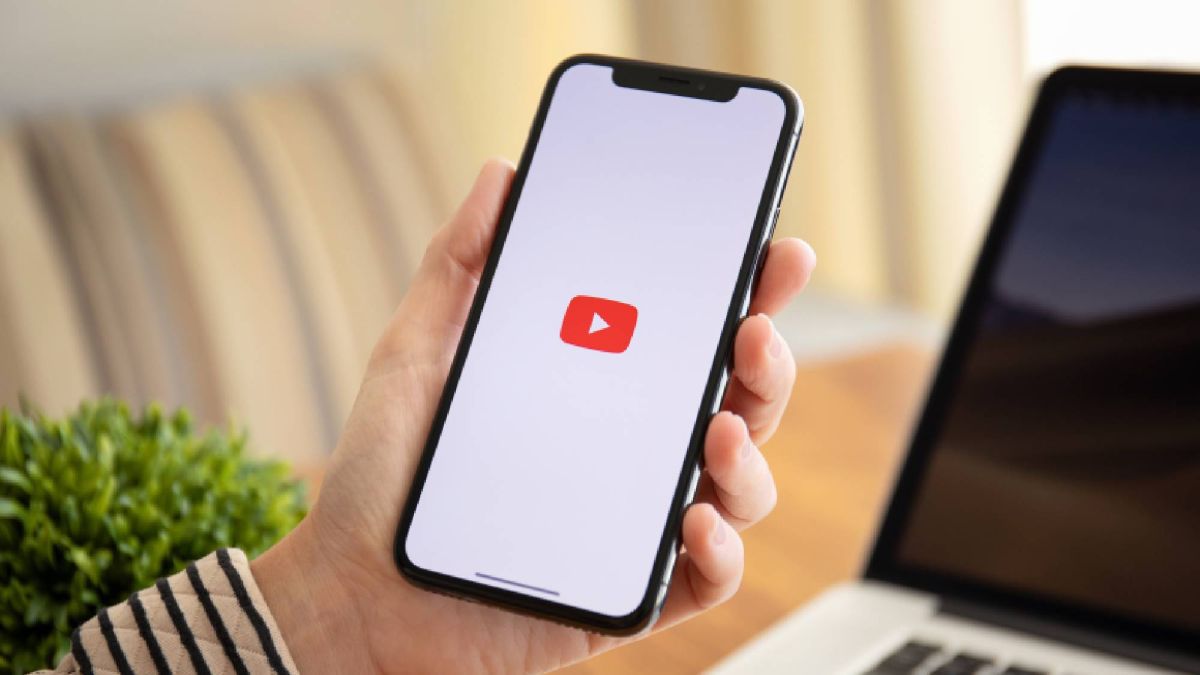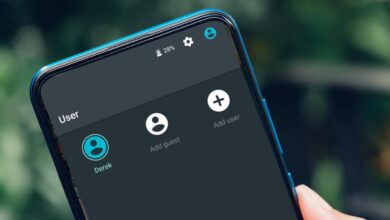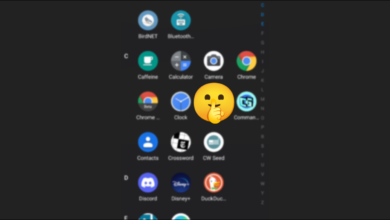یکی از امکانات و ویژگیهای کاربرپسند گوشیها، حالت تصویر در تصویر یوتیوب است. با استفاده از این امکان میتوانید درحالیکه از دیگر برنامههای مورد نیاز خود استفاده میکنید، ویدیو موردنظر خود را نیز در یک پنجره جداگانه تماشا کنید.
امروزه گوشیهای موبایل ویژگیها و امکانات زیادی را برای کاربران خود فراهم کردهاند. یکی از ویژگیهایی که مورد استقبال بسیاری از افراد قرار گرفته است، حالت تصویر در تصویر یوتیوب محسوب میشود. با استفاده از این امکان استفادهکنندگان میتوانند هنگام رسیدگی به دیگر امور خود با استفاده از گوشی موبایل، از طریق یک پنجره جداگانه ویدیو موردنظر خود را تماشا کنند.
[box type=”shadow” align=”alignright” class=”” width=”100%”]
فهرست مطالب
- چگونه حالت تصویر در تصویر یوتیوب را فعال کنیم؟
- به منظور استفاده از حالت تصویر در تصویر یوتیوب به چه چیزی نیاز داریم؟
- مراحل فعال سازی حالت تصویر در تصویر یوتیوب
- جمعبندی
- سوالات متداول
[/box]
چگونه حالت تصویر در تصویر یوتیوب را فعال کنیم؟
برای فعالسازی حالت تصویر در تصویر یوتیوب ابتدا باید به قسمت تنظیمات گوشی خود مراجعه کنید. پس از باز کردن قسمت Apps، یوتیوب را انتخاب کنید و به قسمت Picture-in-picture بروید. سپس گزینه موردنظر را فعال کنید. پس از موفقیت در تغییر تنظیمات برنامه، میتوانید برنامه یوتیوب را باز و ویدیو مورد نظر خود را پخش کنید. سپس از برنامه خارج شوید تا پخش ویدیو موردنظر شما در یک پنجره شناور ادامه پیدا کند.
به منظور استفاده از حالت تصویر در تصویر یوتیوب به چه چیزی نیاز داریم؟
گاهی اوقات باتوجه به موقعیت مکانی شما، برای استفاده از حالت تصویر در تصویر یوتیوب ممکن است نیاز به اشتراک پرمیوم داشته باشید. به همین منظور باید بدانید که در کدام نقطه جهان هستید. اگر در داخل ایالات متحده واقع شدهاید برای دسترسی به حالت تصویر در تصویر یوتیوب نیاز به برخورداری از اشتراک پرمیوم یوتیوب نخواهید داشت.
البته فراموش نکنید که برای دسترسی به سایر قابلیتها همچون پخش موزیک ویدیو در پسزمینه باید از اشتراک پرمیوم استفاده کنید. درصورتی که خارج از ایالات متحده واقع شدهاید، برای استفاده از حالت تصویر در تصویر یوتیوب، باید از اشتراک YouTube Premium بهرهمند باشید.
مراحل فعال سازی حالت تصویر در تصویر یوتیوب
برای فعالسازی و استفاده از حالت تصویر در تصویر یوتیوب در اندروید ابتدا باید گزینهای را برای برنامه یوتیوب در قسمت تنظیمات گوشی خود فعال نمایید. سپس از طریق برنامه یوتیوب برای فعالسازی این قابلیت اقدام کنید.
برای فعالسازی حالت تصویر در تصویر یوتیوب ابتدا وارد Settings شوید. سپس گزینه Apps را انتخاب نمایید.
در لیست برنامههای گوشی، برنامه YouTube را انتخاب کنید.
در میان گزینههای موجود در برنامه یوتیوب، گزینه Picture_in_Picture را انتخاب نمایید.
پساز فعالسازی گزینه Allow Picture_in_Picture از تنظیمات گوشی خارج شوید.
برای انجام ادامه کار باید وارد برنامه YouTube شوید و در بالا، سمت راست آیکون پروفایل را انتخاب کنید.
پس از ورود به قسمت Setting، گزینه General را انتخاب کنید.
سپس گزینه Picture_in_Picture را فعال کنید.
شما با استفاده از مراحل ذکر شده میتوانید حالت تصویر در تصویر یوتیوب را در گوشی اندرویدی خود فعال سازی کنید.
بیشتر بخوانید
- آموزش دانلود از یوتیوب برای مشاهده ویدیو به صورت آفلاین
- یوتیوب در حال آزمایش کردن ویژگی جدید زمانبندی در پخش
چگونه از قابلیت تصویر در تصویر یوتیوب استفاده کنیم؟
برای استفاده از قابلیت تصویر در تصویر یوتیوب ابتدا ویدیو موردنظر خود را پخش کنید و سپس برنامه یوتیوب را ببندید. ادامه ویدیو در یک پنجره شناور روی صفحه گوشی شما پخش میشود. شما با استفاده از برخی ابزارها میتوانید پخشکننده شناور روی صفحه را کنترل کنید. با برخی از این امکانات میتوانید ویدیو را Close، Pause و Maximize کنید. برخی از این ابزارها به شرح زیر است:
- Change Mini-Players Position با استفاده از این امکان میتوانید پخشکننده شناور را در هر قسمت از صفحه گوشی که میخواهید قرار دهید و آن را تماشا کنید.
- Pause Video از طریق این گزینه میتوانید روی ویدیو در مینی پلیر ضربه و گزینه Pause را بزنید.
- Play the Next Video برای پخش ویدیو بعدی در لیست میتوانید روی آیکون پیکان سمت راست صفحه ضربه بزنید.
- Listen to the Audio برای گوش دادن به صوت ویدیو و خاموش کردن ویدیو میتوانید آیکون هدفون را انتخاب کنید.
- Enlarg Video با انتخاب آیکون پیکان دوتایی میتوانید صفحه کامل یوتیوب را بازگردانید.
- Close Video با استفاده از این گزینه میتوانید پخش ویدیو را متوقف کنید و با ضربه روی قسمت در بالا، سمت راست صفحه پخشکننده شناور را ببندید.
جمع بندی
استفاده از حالت تصویر در تصویر یوتیوب برای کاربران اندروید بسیار کاربردی محسوب میشود. کاربران میتوانند در حین انجام کار خود با گوشی موبایل و استفاده از دیگر برنامهها، بهطور کاملا همزمان ویدیو مورد نظر خود را نیز از یوتیوب تماشا کرده و با استفاده از برخی ابزارها و قابلیتها پخشکننده شناور در صفحه را کنترل کنند. حالت تصویر در تصویر یوتیوب برای کاربران این امکان را فراهم میکند تا در زمان خود صرفهجویی و به صورت همزمان به انجام امور خود مشغول باشند.
سوالات متداول
حالت تصویر در تصویر یوتیوب چیست؟
با استفاده از این امکان میتوانید درحال استفاده از دیگر برنامهها، ویدیو موردنظر خود را نیز در یک پنجره جداگانه تماشا کنید.
حالت تصویر در تصویر یوتیوب چه امکانی را برای کاربران فراهم میکند؟
حالت تصویر در تصویر برای کاربران این امکان را فراهم میکند تا در زمان خود صرفهجویی و به صورت کاملا همزمان به انجام امور خود مشغول باشند.
آیا برای استفاده از حالت تصویر در تصویر نیاز به اشتراک پرمیوم یوتیوب است؟
درصورتی که خارج از ایالات متحده واقع شدهاید برای استفاده از حالت تصویر در تصویر باید از اشتراک YouTube Premium بهرهمند باشید.